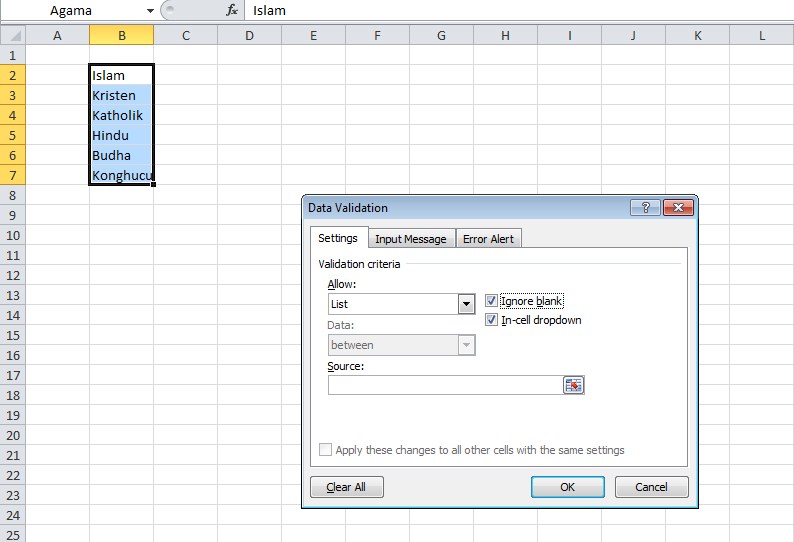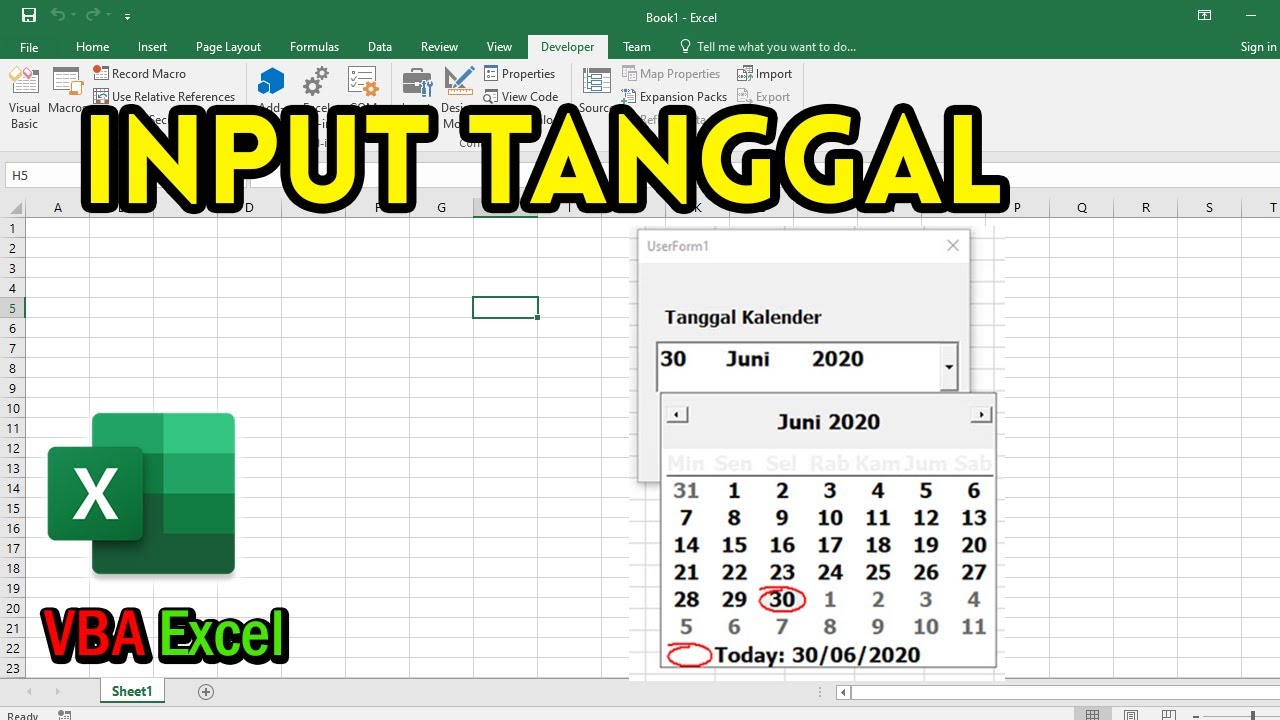Kalian pasti familiar dengan Microsoft Excel. Aplikasi spreadsheet ini digunakan untuk mengolah data dan informasi dalam bentuk tabel dan grafik. Namun, mungkin masih banyak yang belum tahu bahwa Excel memiliki fitur-fitur menarik yang bisa membantu pekerjaan sehari-hari, seperti membuat dropdown list atau menambahkan DateTimePicker menggunakan VBA Excel. Yuk, simak cara-cara membuat dropdown list dan menambahkan DateTimePicker di Excel serta tips cara membuat urutan tanggal di Excel.
Cara Membuat Dropdown List di Microsoft Excel
Dropdown list adalah fitur Excel yang memungkinkan kita memilih suatu nilai tertentu dari daftar yang telah ditentukan. Dengan dropdown list, kita bisa meminimalisir kesalahan penginputan data dan mempercepat proses penginputan. Berikut ini cara membuat dropdown list di Excel:
- Pertama, buat sebuah tabel baru dengan kolom yang akan diisi dropdown list.
- Pada kolom yang akan diisi dengan dropdown list, pilih seluruh sel yang ingin dijadikan dropdown list.
- Kemudian, klik Data pada menu bar dan pilih Validation.
- Pada jendela Validation, pada Allow, pilih List.
- Pada Source, ketikkan daftar pilihan yang ingin ditampilkan pada dropdown list (dapat berupa angka, huruf, atau kombinasi keduanya) dan pisahkan dengan tanda koma. Contohnya: “Pria, Wanita, Lainnya”.
- Klik OK dan selesai, dropdown list telah berhasil dibuat. Sekarang, ketika kita memilih sel pada kolom yang telah kita buat dropdown list, tampilan akan muncul opsi-opsi yang telah kita buat tersebut dan kita hanya perlu memilih salah satu opsi tersebut.
Cara Menambahkan DateTimePicker pada VBA Excel
DateTimePicker adalah fitur Excel yang memungkinkan kita untuk memilih waktu dalam bentuk DateTime. Dalam contoh berikut, kita akan menambahkan DateTimePicker pada VBA Excel. Berikut ini langkah-langkahnya:
- Buka project VBA anda dengan cara menekan
Alt + F11. - Pada menu VBA, klik Insert dan pilih UserForm.
- Kemudian, pada UserForm yang telah dibuat, drag DateTimePicker dari toolbox ke form.
- Kemudian, pada tanggal DateTimePicker, klik dua kali untuk menambahkan kode yang akan melakukan tugas tertentu.
- Tambahkan kode berikut ke dalam DateTimePicker:
Private Sub DateTimePicker1_Change() Range("A1").Value = Me.DateTimePicker1.Value End Sub - Simpan project dan tutup VBA Excel.
- Kembali ke Excel dan buka Worksheet baru.
- Pilih Developer pada menu bar, dan pada section “Controls” pilih “Insert” lalu klik “More Controls”.
- Pada jendela “More Controls,” pilih “Microsoft Date and Time Picker Control 6.0.”
- Selanjutnya, buat sebuah kotak pada Worksheet, lalu klik kanan pada kotak tersebut dan masuk ke Properties.
- Setelah Properties terbuka, pada bagian (Name) masukkan DateTimePicker1.
- Simpan worksheet dan jalankan file VBA yang tadi telah dibuat. Jika coding yang kita buat di Excel VBA tidak salah, maka saat kita pilih date pada kotak tersebut maka Date yang kita pilih akan muncul pada Sel A1.
Cara Membuat Urutan Tanggal di Excel
Setelah kita mempelajari cara membuat dropdown list dan menambahkan DateTimePicker pada VBA Excel, kita juga perlu mengetahui cara membuat urutan tanggal di Excel. Biasanya, Excel akan mengeksekusi tanggal dalam urutan terbalik atau ‘most significant to least significant’, yaitu tahun-bulan-hari. Namun, kalau kita ingin mengurutkan tanggal dalam format yang berbeda, misalnya bulan-hari-tahun, kita bisa mengikuti cara-cara berikut ini:
- Pada kolom yang berisi data tanggal, buatlah kolom baru akan berisi tanggal yang telah diformat ulang.
- Pada sel kolom di atas, ketikkan formula:
=TEXT(A2, "dd-mmm-yy"). - Salin formula dari langkah kedua ke sel lain di kolom yang sama.
- Selanjutnya, klik kanan pada kolom yang baru saja kita buat dan pilih Sort A to Z atau Sort Z to A.
FAQ:
Apa itu Dropdown List di Excel?
Dropdown list adalah fitur Excel yang memungkinkan kita memilih suatu nilai tertentu dari daftar yang telah ditentukan. Dengan dropdown list, kita bisa meminimalisir kesalahan penginputan data dan mempercepat proses penginputan.
Apa itu DateTimePicker pada VBA Excel?
DateTimePicker adalah fitur Excel yang memungkinkan kita untuk memilih waktu dalam bentuk DateTime. Biasanya, DateTimePicker digunakan untuk memilih tanggal dan waktu dalam membuat form di VBA Excel.
Video Tutorial:
Demikianlah beberapa cara menggunakan fitur menarik di Excel, yaitu membuat dropdown list, menambahkan DateTimePicker dengan VBA Excel, dan membuat urutan tanggal yang berbeda. Semoga bermanfaat!